Kategorien
E-Mail-Einrichtung - BlueMail Android
Um BlueMail einzurichten, können Sie die nächsten Schritte befolgen.1) Starten Sie die Anwendung und fügen Sie auf folgende Weise ein Konto hinzu:
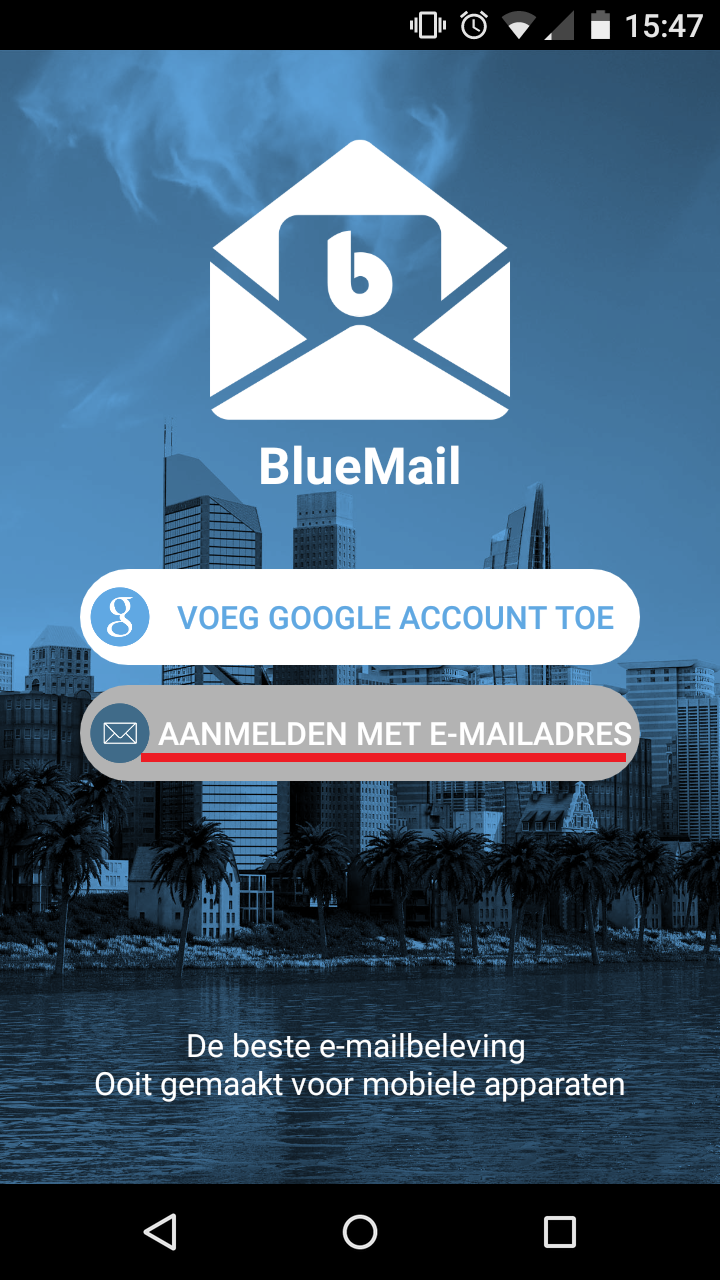
2) Klicken Sie hier auf andere Mail
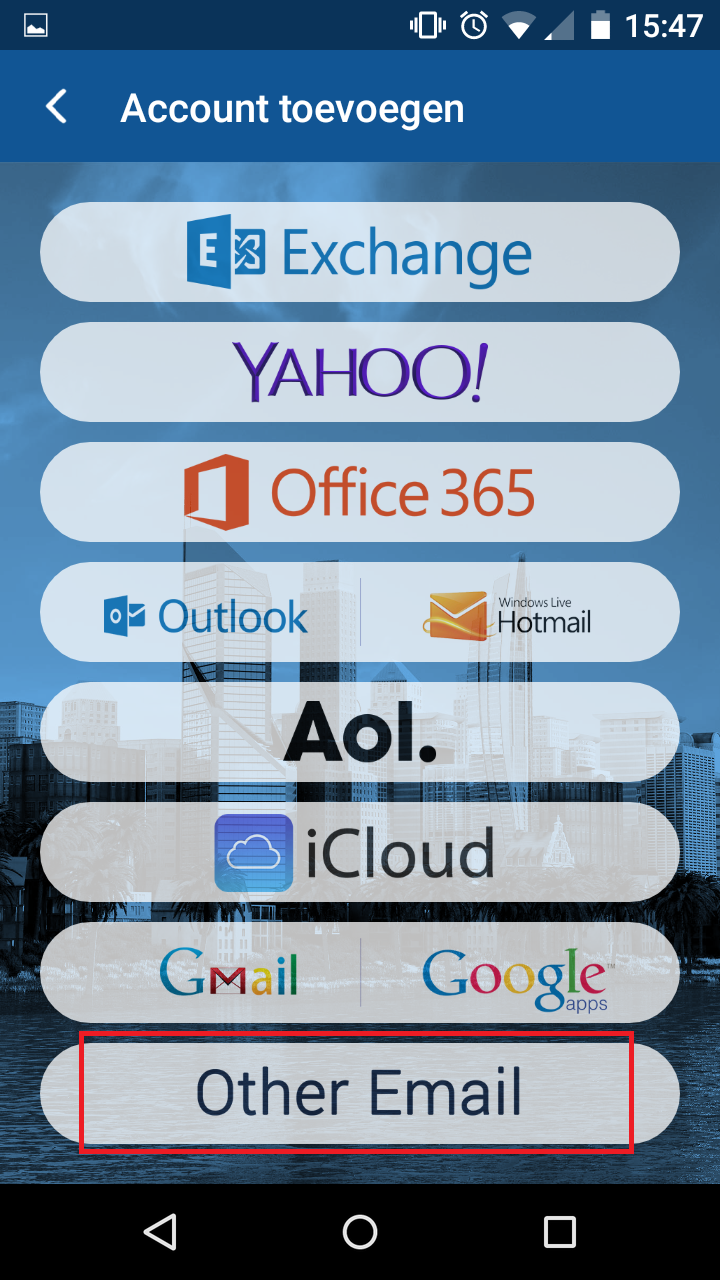
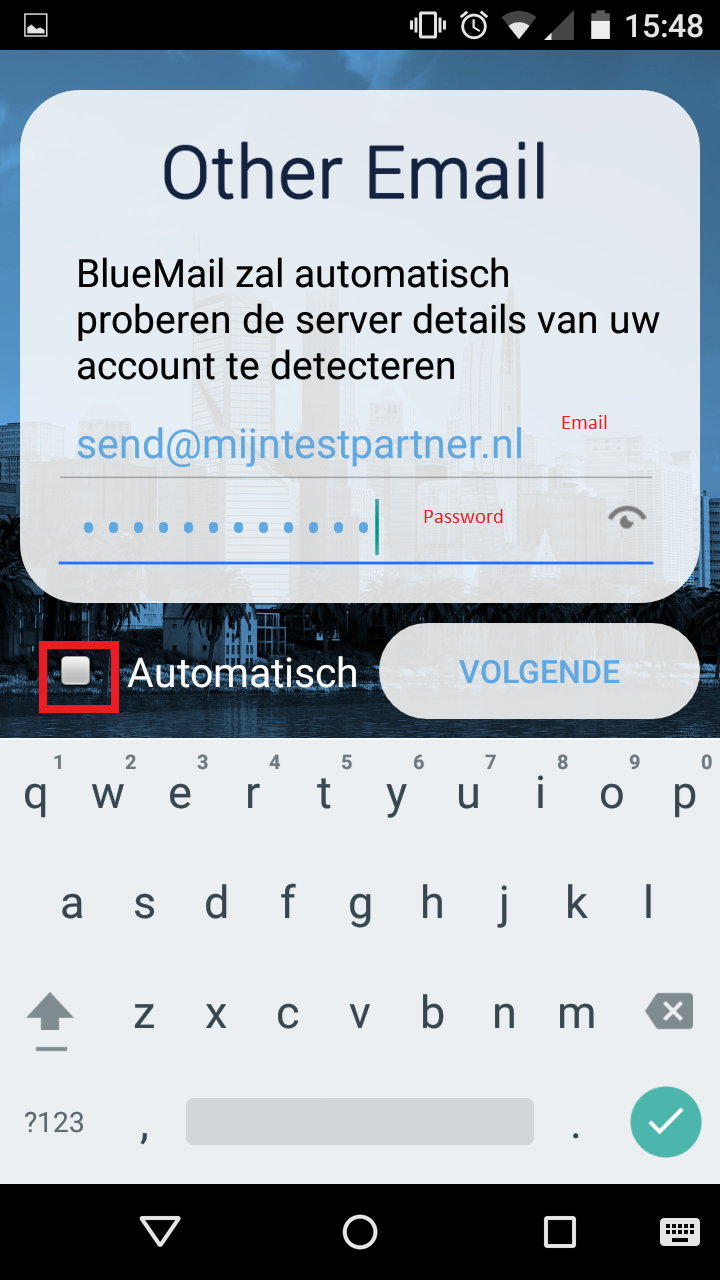
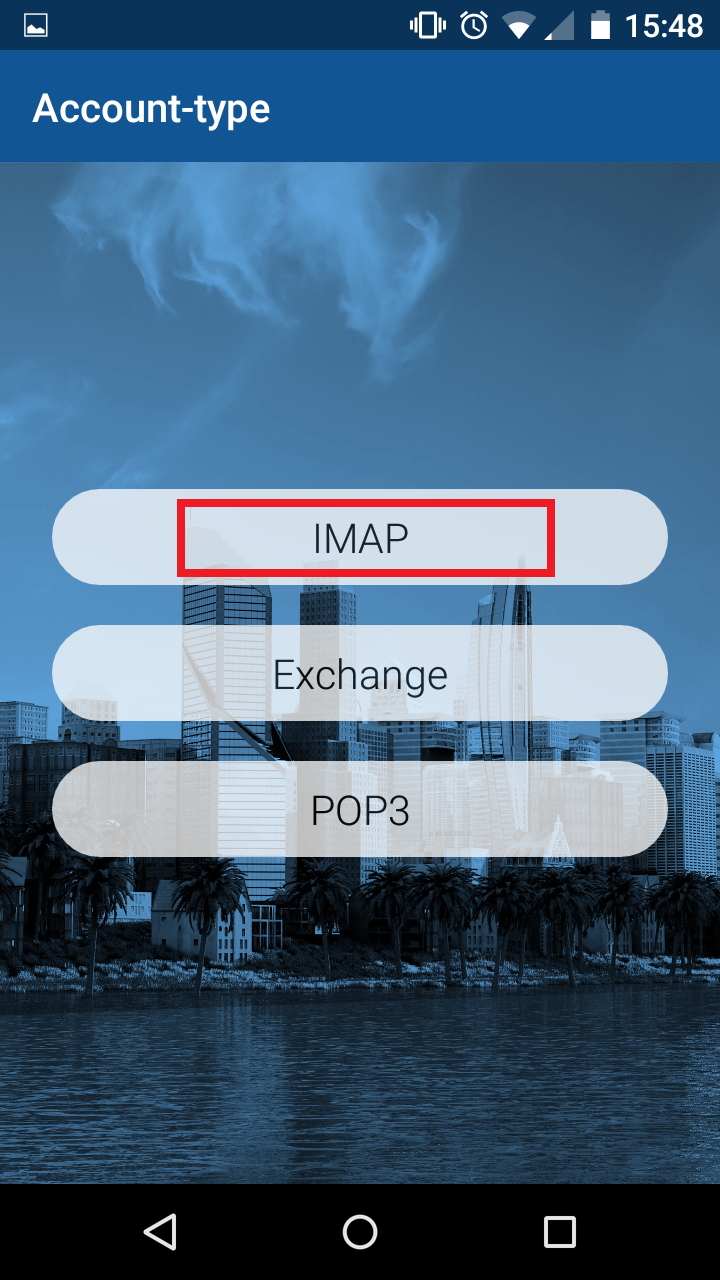
5) Wählen Sie IMAP, wenn Sie die meisten Funktionen nutzen möchten. Wenn Sie POP verwenden wollen, können Sie den Rest des Handbuchs mit Ausnahme der folgenden Informationen befolgen:
Eingehender Server: pop.mijnhostingpartner.nlEingehender
Port: 110 startTLDie folgenden
Datenbasieren
auf den IMAP-Einstellungen.
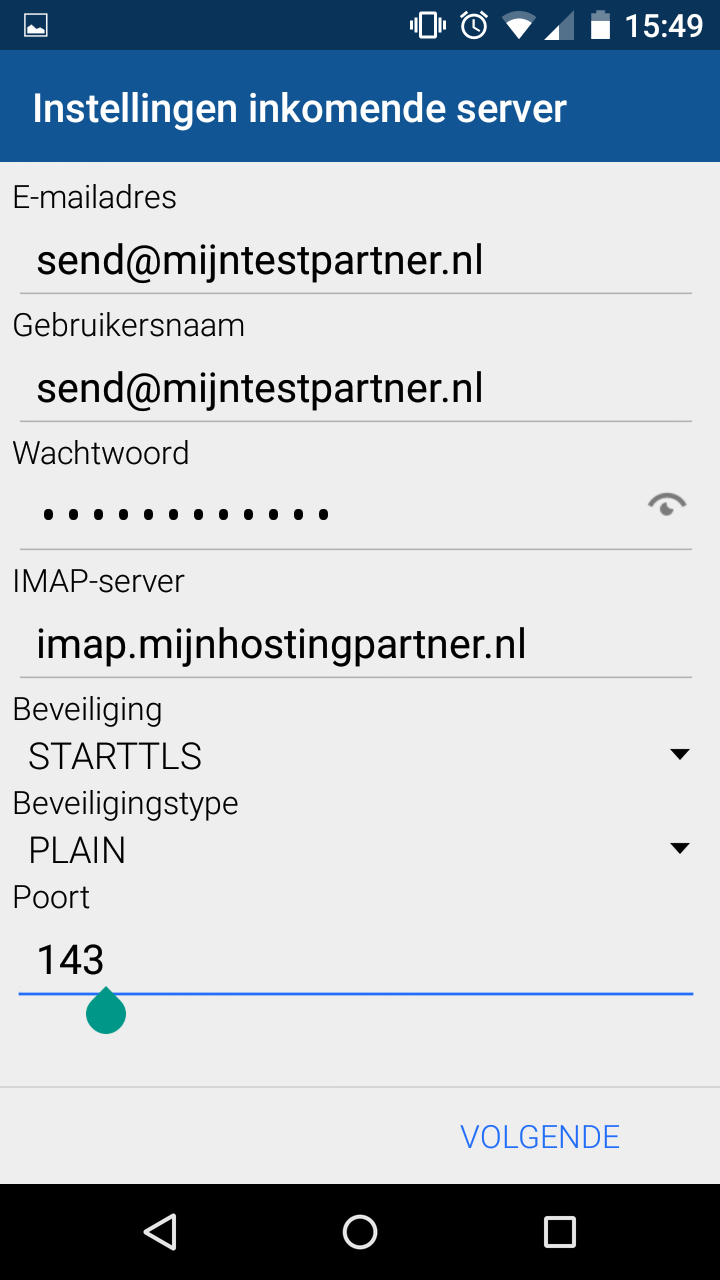
6 ) Ihr Benutzername ist identisch mit Ihrer E-Mail Adresse. Der imap-Server ist in jedem Fall imap.mijnhostingpartner.nlDie
ausgehenden Einstellungen werden automatisch konfiguriert.
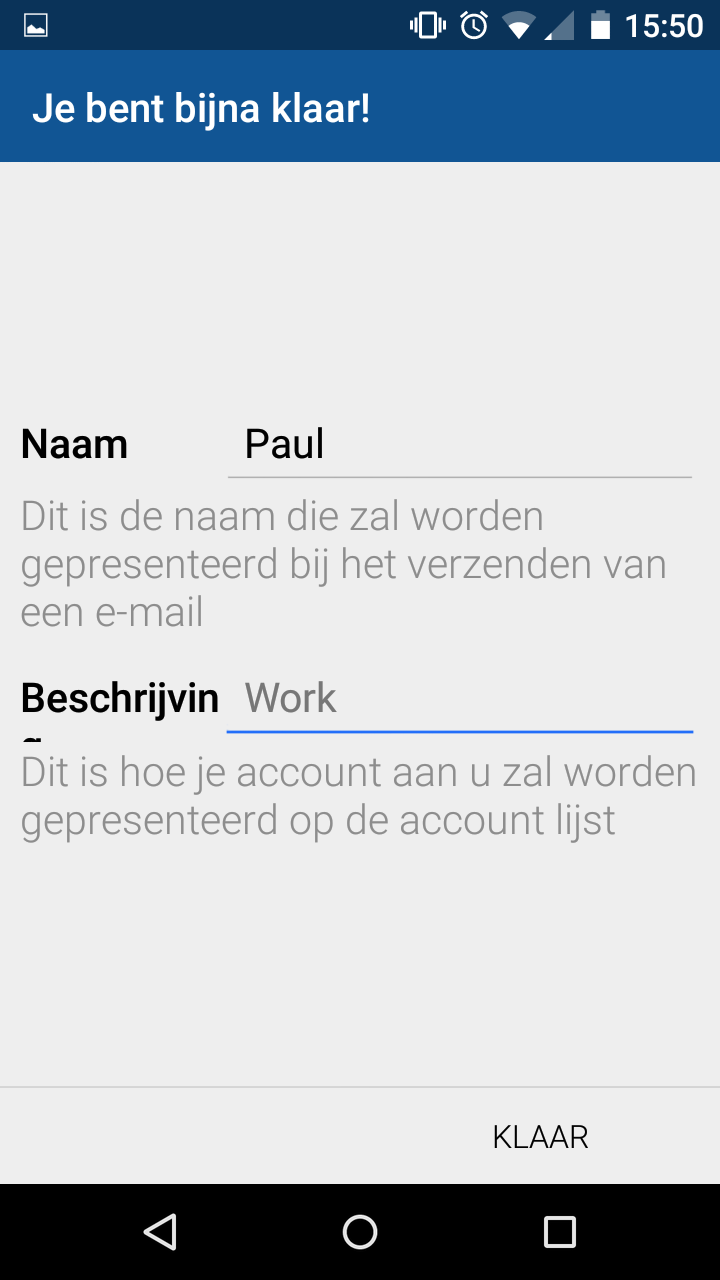
Danach können Sie die Mail-App verwenden.
Wenn Sie Fragen haben, können Sie jederzeit nachsehen, ob jemand im Online-Chat erreichbar ist.
Oder Sie können ein Ticket im Kundenbereich erstellen.
Tipps für den Artikel? Melden Sie es uns über den Chat oder über ein Ticket im Kundenpanel und wir werden es uns genauer ansehen.